DVD naar harde schijf rippen: 3 handige tools voor jou [zelfstudie]
Het verzamelen van tonnen dvd's brengt veel nadelen met zich mee. Deze nadelen zijn onder andere dat schijven kwetsbaar zijn voor fysieke schade en dat ze lastig zijn om ergens mee naartoe te nemen. Nou, waarom moet je al deze dingen doorstaan waar je dvd's kunt rippen en opslaan op een harde schijf? Ja! Je leest het goed. Door dvd's te rippen, kun je ze veel gemakkelijker afspelen. Hoe ga je dat doen? Bekijk dit bericht, want het bevat 3 efficiënte tools om dvd's naar een harde schijf te rippen! Bekijk ze nu!
Gidslijst
Waarom u een dvd naar een harde schijf moet rippen zonder deze rechtstreeks te kopiëren De beste manier om dvd's met hoge kwaliteit naar een harde schijf te rippen Hoe DVD naar harde schijf te rippen via Handbrake Hoe VLC Media Player te gebruiken om DVD's naar een harde schijf te rippen Veelgestelde vragen over het rippen van dvd's naar een harde schijfWaarom u een dvd naar een harde schijf moet rippen zonder deze rechtstreeks te kopiëren
Voordat u ingaat op de 3 efficiënte manieren van dit bericht om dvd-films naar harde schijven te rippen, moet u eerst begrijpen waarom u dvd's naar harde schijven moet rippen zonder ze rechtstreeks te kopiëren. Nou, niet alle dvd's staan u toe om hun inhoud rechtstreeks te kopiëren. Deze dvd's, met name de commerciële, zijn meestal geïntegreerd of uitgerust met een of meer kopieerbeveiligingsschema's. Deze kopieerbeveiligingen zijn degenen die u ervan weerhouden om de inhoud van dvd's rechtstreeks te kopiëren.
En wat als u toch de inhoud van deze beveiligde dvd probeert te kopiëren? Nou, u kunt de dvd beschadigen. Daarnaast kunt u ook de volgende scenario's tegenkomen: een lege dvd lezen, wat u hebt gekopieerd is beschadigd of gekopieerde inhoud kan niet worden afgespeeld.
Dus, dat is het! Dat is een korte reden waarom je de DVD naar een harde schijf moet rippen in plaats van hem rechtstreeks te kopiëren. Om jezelf nu naar het hoofdevenement van deze post te brengen, duik hieronder!
De beste manier om dvd's met hoge kwaliteit naar een harde schijf te rippen
De eerste professionele tool die u kunt gebruiken om een dvd-collectie naar een harde schijf te rippen, is de 4Easysoft dvd-ripper. Deze Windows en Mac-compatibele tool kan snel en efficiënt dvd's rippen. De ingebouwde GPU Accelerated-technologie zorgt ervoor dat de tool dvd-inhoud ript en converteert met 60x hogere snelheid zonder de oorspronkelijke kwaliteit in gevaar te brengen. Bovendien ondersteunt het 600+ media- en apparaatvoorinstellingen om de inhoud van de dvd te converteren. Naast deze formaten heeft deze tool ook een ingebouwde output-tweakoptie, die u kunt gebruiken om de kwaliteit van geripte dvd-inhoud te verbeteren.

Kan dvd's rippen naar meer dan 600 digitale formaten, zodat u ze eenvoudig kunt opslaan op uw harde schijf of computer.
Opties voor het aanpassen van de uitvoer om het formaat, de kwaliteit, de framesnelheid, enz. van de dvd-inhoud te wijzigen.
Rip alle zelfgemaakte en commerciële dvd's zonder dat u gehinderd wordt door beveiliging.
Ingebouwde video-editor om dvd-films aan te passen, inclusief ondertitels, filters, effecten, enz.
100% Veilig
100% Veilig
Hoe u een DVD naar een harde schijf kunt rippen met hoge kwaliteit met behulp van 4Easysoft DVD Ripper:
Stap 1Download en installeer de 4Easysoft dvd-ripper tool op uw Windows en Mac. Start vervolgens de tool, plaats de dvd in het dvd-station van uw computer, ga opnieuw naar de tool en klik op de vervolgkeuzeknop 'DVD laden'. Selecteer daarna de optie 'DVD-schijf laden'.

Stap 2Klik vervolgens op de knop "Full Title List" om toegang te krijgen tot alle titellijsten van de dvd. Selecteer daarna alle titels die u wilt rippen door de bijbehorende "checkboxes" aan te vinken. Als u klaar bent, klikt u op de knop "OK".

Stap 3Klik vervolgens op de vervolgkeuzeknop "Alles rippen naar" en selecteer de optie "Rip naar video/audio". Selecteer daarna in het pop-upvenster het tabblad "Video" en kies een formaat om de dvd-inhoud te exporteren. Deze post raadt aan om MPG Lossless te kiezen om de originele kwaliteit te behouden.

Stap 4Om de kwaliteit van de DVD-inhoud verder te verbeteren, klikt u op de knop "Instellingen". In het venster "Profiel bewerken" kunt u de kwaliteit, resolutie, framerate, etc. van de DVD-inhoud aanpassen. Als u klaar bent, klikt u op de knop "Nieuw maken".

Stap 5Als u tevreden bent met uw aanpassing, klikt u op de knop "Alles rippen" in de rechteronderhoek. Open daarna de geripte inhoud in de map van uw computer en kopieer en plak deze op de harde schijf. En dat is alles! Zo gebruikt u deze tool om een dvd naar een harde schijf te rippen.

Hoe DVD naar harde schijf te rippen via Handbrake
Een andere tool die ook een DVD-collectie naar een harde schijf kan rippen, is Handbrake. Deze Windows- en Mac-compatibele tool is een open-source videotranscoder die DVD-inhoud naar een mediaformaat kan converteren. Vergeleken met de tool hierboven biedt Handbrake echter slechts 3 mediaformaten (MKV, MP4 en WebM) om uw DVD-inhoud te converteren. Bovendien heeft deze tool geen ingebouwde DVD-kopieerfunctie en exporteert het inhoud van lage kwaliteit. Maar ondanks deze nadelen is Handbrake nog steeds een geweldige optie om DVD-films naar de harde schijf te rippen. Om Handbrake te gebruiken, moet u de volgende stappen volgen:
Stap 1Download en installeer de "Handbrake" tool. Ga daarna naar de website van VLC en download het bestand "libdvdcss.dll". Dit bestand zorgt ervoor dat Handbrake kopieerbeveiligde dvd's ondersteunt. Zodra u het bestand hebt gedownload, verplaatst u het naar de installatiemap van Handbrake.
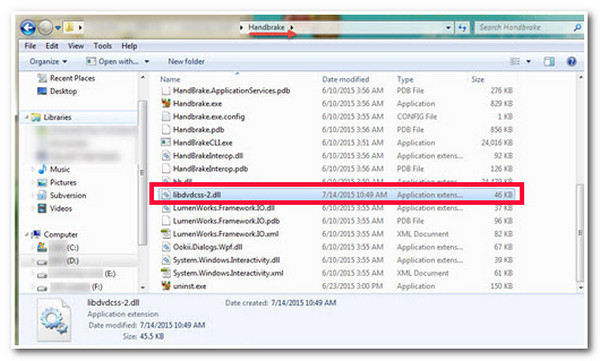
Stap 2Plaats vervolgens de DVD in de driver van uw computer en start de "Handbrake" tool. Laad daarna de "DVD" onder de "Source Selection" sectie en wacht tot de tool klaar is met het scannen van alle DVD titels.
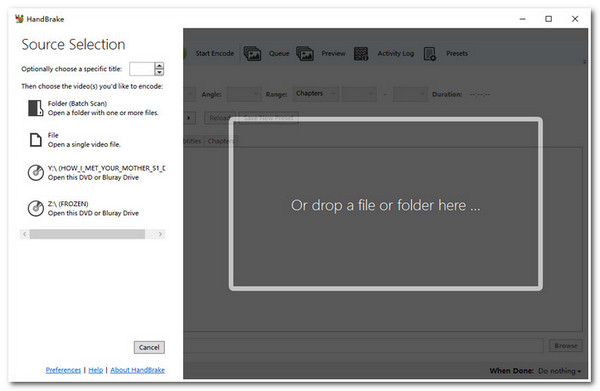
Stap 3Selecteer vervolgens de "titel" die u wilt rippen en wijzig de opties "Hoek en hoofdstukken". Kies vervolgens uw gewenste video-uitvoerformaat onder het tabblad "Samenvatting" onder het menu "Formaat". Klik daarna op de knop "Bladeren", selecteer de harde schijf en klik op de knop "Start Encode".
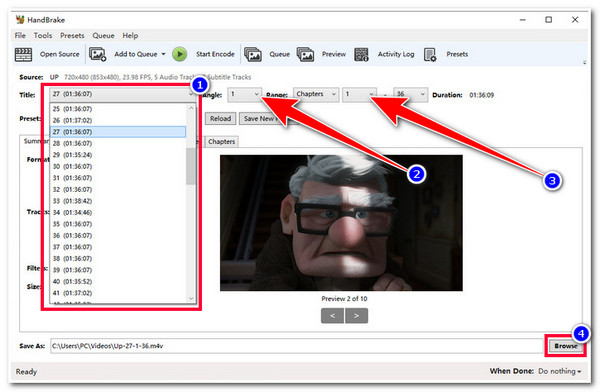
Hoe VLC Media Player te gebruiken om DVD's naar een harde schijf te rippen
Naast Handbrake kunt u ook gebruik maken van VLC Media Speler om de dvd-collectie naar een harde schijf te rippen. VLC is een open-source mediaspeler die verschillende mediabestanden met verschillende formaten kan afspelen. Maar daarnaast kan VLC ook dvd's rippen en converteren naar een digitaal formaat. Het addertje onder het gras is dat deze tool veel tijd nodig heeft om dvd-inhoud te rippen. Bovendien kan VLC, net als Handbrake, niet rechtstreeks beveiligde dvd's verwerken; het heeft een extra bibliotheek nodig voordat het een beveiligde dvd kan bevatten. Hoe gebruik je VLC om een dvd naar een harde schijf te rippen? Volg deze stappen:
Stap 1Start de "VLC" op uw computer en plaats de "DVD" in uw computerstation. Selecteer daarna het tabblad "Media" en klik op de knop "Converteren/Opslaan". Klik vervolgens op het tabblad "Disc" en selecteer de DVD die u eerder op "Disc device" hebt geplaatst.
Stap 2Kies daarna de gewenste "Titel, Hoofdstuk, Audio Track en Ondertitel track" die u wilt rippen en klik op de "Converteren/Opslaan" knop. Als u de DVD-inhoud vervolgens wilt exporteren naar een specifiek formaat, klikt u op de "Profiel" dropdown knop en selecteert u een formaat.
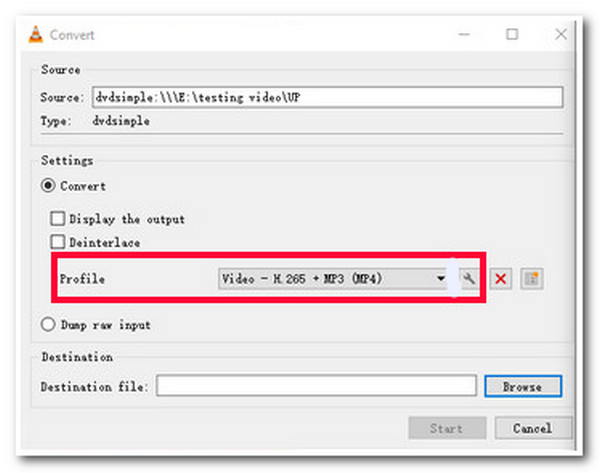
Stap 3Zodra u de algehele installatie hebt voltooid, klikt u op de knop "Bladeren" en selecteert u de harde schijf waarop u het geripte bestand wilt opslaan. Klik vervolgens op de knop "Start" om het rippen en overzetten van de dvd-inhoud te starten.
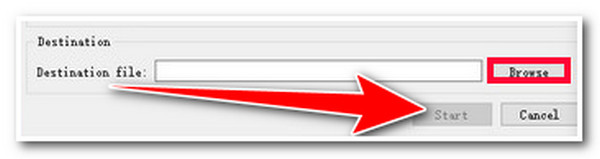
Veelgestelde vragen over het rippen van dvd's naar een harde schijf
-
Kan ik Handbrake gebruiken om een DVD naar een harde schijf te rippen zonder libdvdcss te gebruiken?
Ja, u kunt Handbrake gebruiken om dvd's te rippen zonder libdvdcss te gebruiken. Als u echter dvd's met kopieerbeveiliging wilt rippen, moet u het bestand libdvdcss gebruiken om de beveiliging te verwijderen en de inhoud te rippen.
-
Voegt Handbrake een watermerk toe aan de geripte DVD?
Nee, Handbrake voegt geen watermerk toe aan uw uitvoer. Het legt ook geen beperkingen op aan het bestand dat u importeert. U moet er alleen rekening mee houden dat het u niet kan helpen bij het rippen van kopieerbeveiligde dvd's, tenzij u libdvdcss downloadt en installeert.
-
Hoe lang duurt het om VLC een DVD-inhoud te rippen?
VLC streamt de video naar een bestand op de harde schijf van uw computer om het te rippen. In dat geval is de tijd die VLC nodig heeft afhankelijk van de looptijd van de dvd-film.
Conclusie
Daar heb je het! Dat zijn de 3 efficiënte tools om DVD's naar een harde schijf te rippen! Met deze 3 tools kun je eenvoudig DVD-inhoud rippen en overzetten naar een harde schijf. Als je op zoek bent naar een tool die snel DVD-inhoud kan rippen en exporteren met hoge kwaliteit, dan is de 4Easysoft dvd-ripper is wat u zoekt. Met de krachtige riptechnologie en output tweaking-functies van deze tool kunt u ongetwijfeld de best geripte dvd-inhoud verkrijgen en deze overzetten naar een harde schijf! Bezoek vandaag nog de officiële website van deze tool om meer te weten te komen over deze tool.
100% Veilig
100% Veilig



